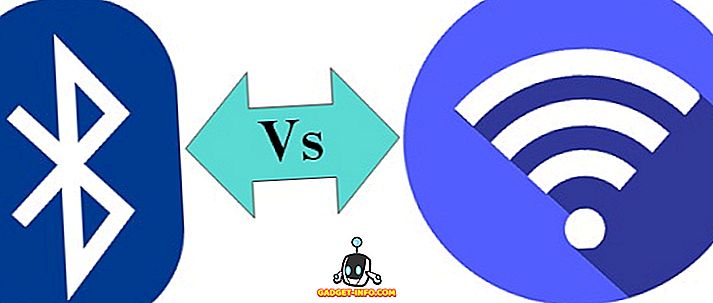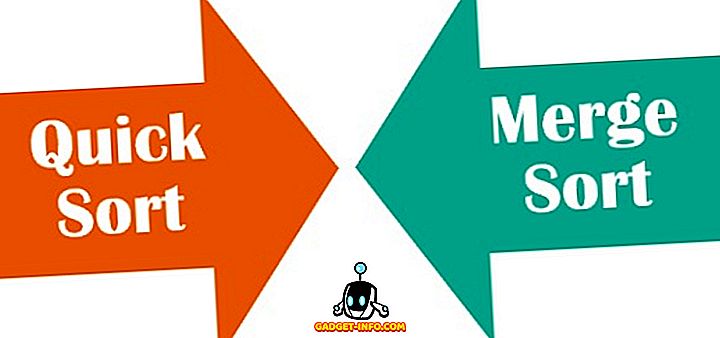V týchto dňoch je dosť ťažké stratovať dáta s všadeprítomným úložiskom v cloude a mimoriadne spoľahlivými pamäťovými médiami. Niekedy však veci idú veľmi, veľmi zle. Možno je to ransomware útok alebo úmyselné vymazanie rozhnevaného príbuzného.
Bez ohľadu na to, prečo sú vaše súbory už preč, je v systéme Windows (od Vista) šikovná funkcia, ktorá by mohla len ušetriť vašu slaninu.
Nazýva sa Stínová kópia zväzku a funguje ako automatizované riešenie zálohovania, ktoré automaticky ukladá kópie súborov na pozadí.
Väčšina používateľov úplne nevie o tieňovej kópii a bohužiaľ vstavaný nástroj na prístup k predchádzajúcim verziám v systéme Windows nie je obzvlášť užívateľsky prívetivý.

Našťastie je tu skvelý bezplatný softvér s názvom Shadow Explorer, ktorý vám umožňuje preskúmať všetky údaje, ktoré boli uložené v tieňovej kópii. Ak máte šťastie, súbory, ktoré hľadáte, budú stále tam.
Upozorňujeme, že je to iné ako obnovenie odstránených súborov pomocou softvéru "undelete". To zahŕňa obnovenie údajov, ktoré boli označené na odstránenie. Softvér Undelete sa môže použiť paralelne s programom Shadow Explorer.
Prezeranie tieňovej kópie
Prvá vec, ktorú by ste mali urobiť, je stiahnuť softvér a nainštalovať ho. Existuje tradičný inštalátor a prenosná verzia programu, ktorá je k dispozícii.
Po nainštalovaní spustite aplikáciu Shadow Explorer a zobrazí sa vám toto okno. Vyzerá veľmi podobne ako klasický prieskumník súborov.

Tu sú veci celkom jasné. Zvoľte disk v ľavom hornom rohu okna a potom z rozbaľovacieho zoznamu vyberte dátum . Ak je vybratá jednotka, ale v pravom paneli sa nič nezobrazuje, znamená to, že v systéme je systém Obnovenie systému zakázaný.
Pozrite sa na môj predchádzajúci príspevok o tom, ako zapnúť / vypnúť Obnovovanie systému v systéme Windows.

Teraz sa zobrazia dostupné súbory. Vyhľadajte požadované súbory alebo priečinky. Ak vyhľadáte miesto, ktoré chcete uložiť, jednoducho kliknite naň pravým tlačidlom myši a vyberte položku Exportovať .

Potom sa zobrazí výzva na výber miesta uloženia.

Po výbere miesta uloženia nájdete bezpečne doručené súbory / priečinky všade, kde ste si vybrali. Je to tak jednoduché! Môžete tiež prejsť na položku Súbor - Konfigurácia ochrany systému a skontrolovať aktuálne nastavenia tieňovej kópie.

To v podstate otvára kartu Obnovovanie systému v systéme Windows.

Budete sa chcieť uistiť, že ochrana je povolená pre akúkoľvek jednotku, ktorá obsahuje dôležité dáta, pre ktoré chcete mať zálohované verzie. Môžete tiež vytvoriť bod obnovenia systému kliknutím na tlačidlo Vytvoriť . Užite si to!